Как да поемете собствеността и пълен контрол върху ключовете на системния регистър в Windows 11/10
Операционната система Windows(Windows) няма да ви позволи да правите промени в определени критични за системата ключове в системния регистър. Независимо от това, ако искате да направите промени дори в такива ключове в системния регистър, ще трябва да поемете пълен контрол над тези ключове, преди Windows да ви позволи да направите или запазите промените. Видяхме как да поемем собственост или файлове и папки(take ownership or files & folders) в Windows , сега нека видим как да поемем собствеността върху ключовете на системния регистър .(Registry)
СЪВЕТ – Можете също да използвате нашия безплатен софтуер, за да направите това лесно:
(TIP – You can also use our freeware to do this easily:)
- Нашият безплатен софтуер RegOwnIt ще ви позволи лесно да поемете собствеността върху ключовете на системния регистър(Registry)
- Нашият безплатен софтуер Ultimate Windows Tweaker ще ви позволи лесно да поемете собствеността върху файлове(Files) и папки(Folders) .
Поемете(Take) собствеността и пълен контрол върху ключовете на системния регистър(Registry)
Преди да отворите редактора на системния регистър като администратор, първо архивирайте системния регистър на Windows и създайте точка за възстановяване на системата.
След това отидете до ключа на системния регистър, където искате да направите промяната.
Ако се опитате да направите промени в такива критични за системата ключове на системния регистър, ще получите следната грешка:
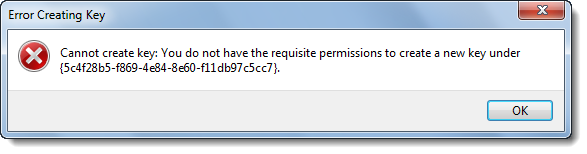
Error Creating Key, Cannot create key, You do not have the requisite permission to create a new key
Затворете този диалогов прозорец за грешка и щракнете с десния бутон върху ключа на системния регистър(Registry) , където искате да направите промените, и щракнете върху Разрешения(Permissions) .

В полето Разрешения(Permissions) , под единствения раздел за сигурност, маркирайте своя собствен акаунт на администратори(Administrators) и след това поставете отметка в квадратчето под Пълен контрол – Разрешаване(Full Control – Allow) .
Щракнете върху Приложи > OK.
Ако все още не работи и получите следното предупреждение за сигурност – Не може да се запазят промените в разрешенията(Unable to save permission changes) , направете следното.

Отворете отново прозорците с разрешения(Permissions) и вместо това щракнете върху бутона Разширени и щракнете върху раздела (Advanced)Собственик(Owner) .

Виждате ли друг собственик като например TrustedInstaller ? Ако е така, сменете собственика на вашето име.
Щракнете върху Приложи > OK.
СЕГА(NOW) отново в полето Разрешения(Permissions) , под единствения раздел за сигурност, маркирайте собствения си акаунт на администратори(Administrators) и след това поставете отметка в квадратчето под Пълен контрол – Разрешаване(Full Control – Allow) . Click Apply > OK .
Би трябвало да работи.(It should work.)
Винаги е добра практика да върнете промените обратно към техните настройки по подразбиране, след като направите необходимите промени.
Related posts
Как да възстановите системния регистър с помощта на командния ред в Windows 11/10
Как да деактивирате опцията за влизане с парола за снимки в Windows 11/10
Как да конфигурирате настройките за синхронизиране с помощта на редактора на системния регистър в Windows 11/10
Как да наблюдавате и проследявате промените в системния регистър в Windows 11/10
Деактивирайте клавиша на Windows или WinKey в Windows 11/10
Как да нулирате REGEDIT по подразбиране в Windows 11/10
Архивирайте, преместете или изтрийте PageFile.sys при изключване в Windows 11/10
Настройките за синхронизиране не работят или са в сиво в Windows 11/10
Известията на лентата на задачите не се показват в Windows 11/10
Как да добавите редактор на групови правила към Windows 11/10 Home Edition
Как да сменяте твърди дискове в Windows 11/10 с Hot Swap
Как да тествате уеб камера в Windows 11/10? Работи ли?
Местоположение в системния регистър на групови правила в Windows 11/10
Как да активирате или деактивирате функцията за архивиране на приложения в Windows 11/10
Как да архивирате и възстановите регистъра в Windows 11/10
Как да поправите или поправите повреден регистър в Windows 11/10
Как да изключите известията за приложения с помощта на редактора на системния регистър в Windows 11/10
Раздел за управление на захранването липсва в диспечера на устройства на Windows 11/10
Как да добавите редактора на системния регистър към контролния панел в Windows 11/10
Microsoft Intune не се синхронизира? Принудително синхронизиране на Intune в Windows 11/10
